Google浏览器网页内容提取插件使用经验
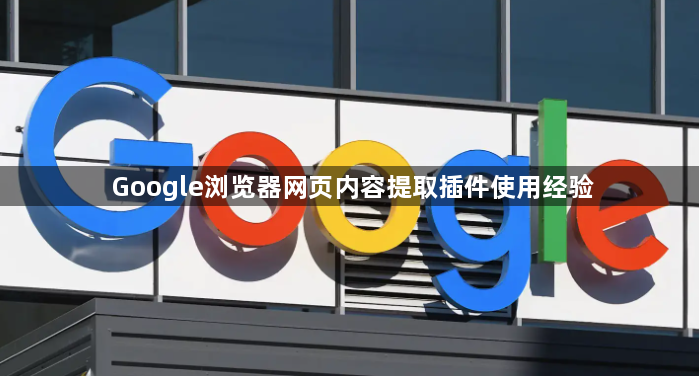
1. 选择合适的插件:根据具体需求挑选插件。例如,若需批量提取特定元素,可选择“Web Scraper”,它能可视化操作,通过拖动鼠标选择内容,自动生成抓取规则,并支持导出为CSV、JSON等格式,适合无编程经验的用户。若需处理动态加载内容或复杂交互,可使用“Selenium IDE”,它通过录制用户操作生成脚本,可提取文本、属性等信息,适合需要自动化测试和复杂数据提取的场景。对于多语言网页,可结合“谷歌翻译”插件,实时翻译页面或选定文本,支持跨语言内容提取。
2. 安装与基础设置:在Chrome应用商店搜索目标插件(如“Web Scraper”),点击“添加至Chrome”完成安装。安装后,图标会出现在浏览器右上角。部分插件需初次使用时进行基础设置,例如在“Web Scraper”中,可自定义抓取规则,如选择提取文本、链接或图片,并设置导出格式。
3. 实际操作步骤:以“Web Scraper”为例,打开目标网页,点击插件图标,选择“开始新的抓取”。鼠标拖动选中要提取的内容,插件会自动生成预览数据。确认无误后,点击“导出”并选择格式(如CSV),即可保存数据。对于动态内容,可使用“SingleFile”插件整合网页资源,或通过开发者工具手动复制HTML代码。
4. 高级功能与技巧:利用插件的自动化规则提升效率。例如,“Web Scraper”支持定时任务,可定期抓取指定网页并保存结果。对于复杂结构,可通过XPath表达式精准定位元素,如使用“XPath Helper”插件快速生成路径。若需处理多语言内容,可结合翻译插件实时转换文本,避免语言障碍。
5. 注意事项与维护:定期更新插件以修复漏洞和提升兼容性。例如,“Web Scraper”团队会发布版本更新,建议开启自动更新功能。抓取时需遵守网站robots协议,避免侵犯版权或隐私。对于敏感数据,建议导出后及时清理缓存。
相关教程
1
Google浏览器如何修改默认下载文件扩展名
2
Chrome浏览器下载安装包下载及配置优化方法
3
谷歌浏览器如何管理存储空间
4
google浏览器移动端插件组合操作技巧与经验教程
5
google浏览器下载链接批量提取操作技巧
6
Chrome浏览器下载内容被误删恢复方法
7
Chrome浏览器下载文件损坏的修复方法介绍
8
chrome浏览器调试工具使用技巧
9
Chrome浏览器网页调试创新操作技巧
10
Google Chrome浏览器怎么彻底去除右下角弹窗
